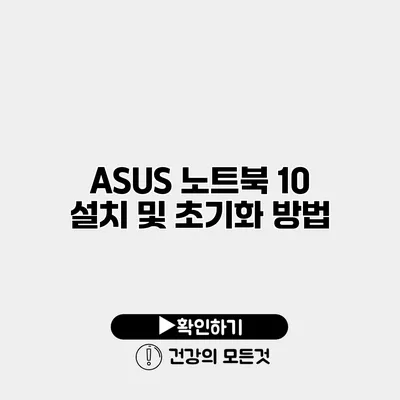ASUS 노트북을 위한 10 설치 및 초기화 방법 가이드
ASUS 노트북에서 윈도우 10을 설치하고 초기화하는 과정은 복잡하게 느껴질 수 있지만, 단계별로 진행하면 쉽게 해결할 수 있습니다. 이 글에서는 설치 및 초기화 방법을 자세히 설명드리겠습니다. 준비가 되셨나요? 그럼 시작해 보겠습니다!
✅ 윈도우 10 설치 방법을 쉽게 배우고 싶다면 클릭하세요!
윈도우 10 설치를 위한 준비 작업
필요한 장비 및 자료
윈도우 10을 설치하기 위해서는 다음과 같은 장비와 자료가 필요합니다.
– USB 플래시 드라이브: 최소 8GB 이상의 용량을 권장합니다.
– 윈도우 10 설치 이미지: 에서 다운로드할 수 있습니다.
USB 부팅 디스크 만들기
USB 플래시 드라이브에 윈도우 10 설치 이미지를 옮기기 위해 부팅 디스크를 만들어야 합니다.
1. 다운로드 툴 실행: Microsoft의 ‘Windows Media Creation Tool’을 실행합니다.
2. 미디어 생성 선택: ‘다른 PC용 설치 미디어 만들기’를 선택합니다.
3. USB 장치 선택: USB 드라이브를 선택하고 설치 이미지를 다운로드하여 플래시 드라이브에 담습니다.
간단한 요약:
- USB 드라이브를 사용하여 부팅 디스크 만들기
- Microsoft Media Creation Tool을 사용하여 설치 이미지 다운로드
✅ 윈도우 10 설치 방법을 쉽게 배우고 시작해보세요!
ASUS 노트북에 윈도우 10 설치하기
설치 준비가 완료되었다면, 이제 실제로 ASUS 노트북에 윈도우 10을 설치해 보겠습니다.
BIOS 설정
- 노트북을 재부팅한 후, F2 키를 반복해서 눌러 BIOS 설정으로 들어갑니다.
- ‘Boot’ 메뉴로 이동하여 ‘Boot Option Priorities’를 선택합니다.
- USB 드라이브를 1순위로 설정합니다.
- 변경 사항을 저장하고 BIOS를 종료합니다.
설치 과정
- 노트북이 USB 드라이브에서 부팅되면, ‘Windows Setup’이 시작됩니다.
- 언어, 시간, 키보드 레이아웃을 설정합니다.
- ‘설치’ 버튼을 클릭한 후, ‘사용자 설정: Windows만 설치(고급)’을 선택합니다.
- 설치할 드라이브를 선택하고 ‘포맷’합니다.
- ‘다음’을 클릭하여 설치를 진행합니다.
설치 후 초기 설정
설치가 완료되면, 초기 설정 단계가 진행됩니다.
– Microsoft 계정으로 로그인하거나, 로컬 계정 생성
– 개인 정보 설정 및 기본 앱 선택
| 단계 | 설명 |
|---|---|
| 1 | USB 드라이브에서 부팅 |
| 2 | 설치 옵션 선택 |
| 3 | 드라이브 포맷 |
| 4 | 설치 진행 |
✅ 윈도우 10 초기화 방법을 쉽게 배우세요!
ASUS 노트북 초기화 방법
윈도우 10이 성공적으로 설치되었다면, 이후의 유지보수와 초기화 방법에 대해서도 알아두어야 합니다.
초기화 옵션
윈도우 10에서는 시스템 초기화 기능을 제공합니다.
1. 설정 메뉴를 열고 업데이트 및 보안을 선택합니다.
2. 복구를 클릭합니다.
3. ‘이 PC 초기화’에서 ‘시작하기’를 클릭합니다.
4. 데이터를 유지하거나 완전히 제거하는 옵션 중 원하는 것을 선택합니다.
데이터 백업
초기화하기 전에 중요한 파일은 반드시 백업해 두어야 합니다.
– 외장 하드 드라이브나 클라우드 스토리지 사용
– 중요한 문서나 미디어 파일을 안전하게 저장
결론
이번 가이드를 통해 ASUS 노트북에서 윈도우 10을 설치하고 초기화하는 방법에 대해 알아보았습니다. 이 과정을 통해 여러분의 노트북이 새롭게 태어날 것이라고 확신합니다. 노트북의 성능을 최적화하고 데이터 관리를 철저히 하여 더욱 효율적으로 활용해 보세요.
이 글에서 제시한 단계들을 따라하면 손쉽게 윈도우 10을 설치하고 초기화 할 수 있을 것입니다. 더 궁금한 사항이 있다면 언제든지 댓글로 질문해 주세요!
자주 묻는 질문 Q&A
Q1: ASUS 노트북에 윈도우 10을 설치하려면 어떤 준비물이 필요한가요?
A1: 윈도우 10 설치를 위해 USB 플래시 드라이브(최소 8GB 이상)와 Microsoft의 공식 웹사이트에서 다운로드한 윈도우 10 설치 이미지가 필요합니다.
Q2: BIOS 설정은 어떻게 하나요?
A2: 노트북을 재부팅하고 F2 키를 눌러 BIOS 설정에 들어간 후, ‘Boot’ 메뉴에서 USB 드라이브를 1순위로 설정하고 변경 사항을 저장하면 됩니다.
Q3: 윈도우 10 초기화는 어떻게 진행하나요?
A3: 설정 메뉴에서 ‘업데이트 및 보안’을 선택한 후 ‘복구’를 클릭하고, ‘이 PC 초기화’에서 원하는 옵션(데이터 유지 또는 완전 제거)을 선택하면 됩니다.